当我们在PowerPoint中加入表格以后,默认的表格非常简陋,而且也不美观,我们需要对PPT表格进行编辑使表格更加形象美观,主要包括调整表格中文本格式、行高、列宽和修饰等项目。
一、调整表格中的文本
1、输入文本
(1.选中表格中相应的单元格,直接输入,如图1所示。
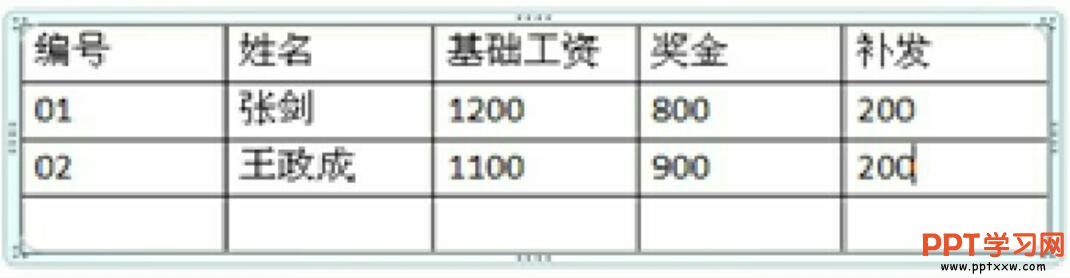
图1
2、设置表格中文本格式
(1.对表格中文本格式的设置和设置普通字符格式一样,包括字体、字号、颜色以及文本对齐方式等。
(2.修改表格中文本格式可以在“开始”菜单选项卡中“字体”组进行修改,如图2所示。
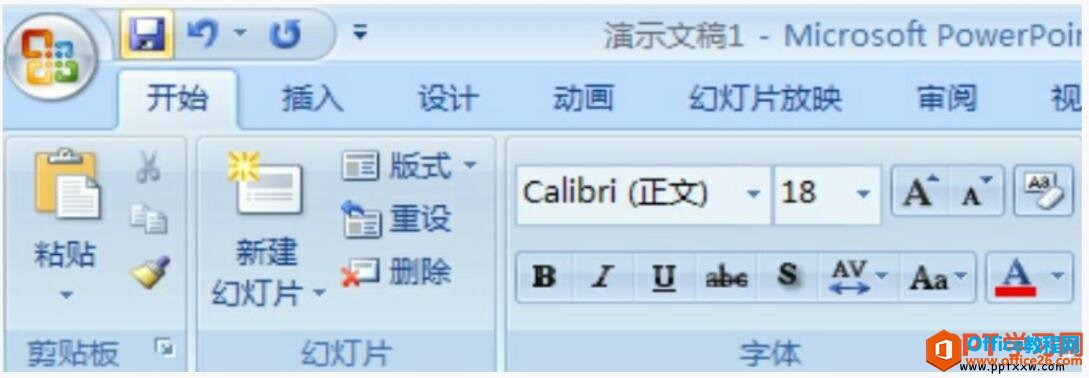
图2
(3.设置表格中文本对齐方式可以在“段落”组中进行设置,如图3所示。
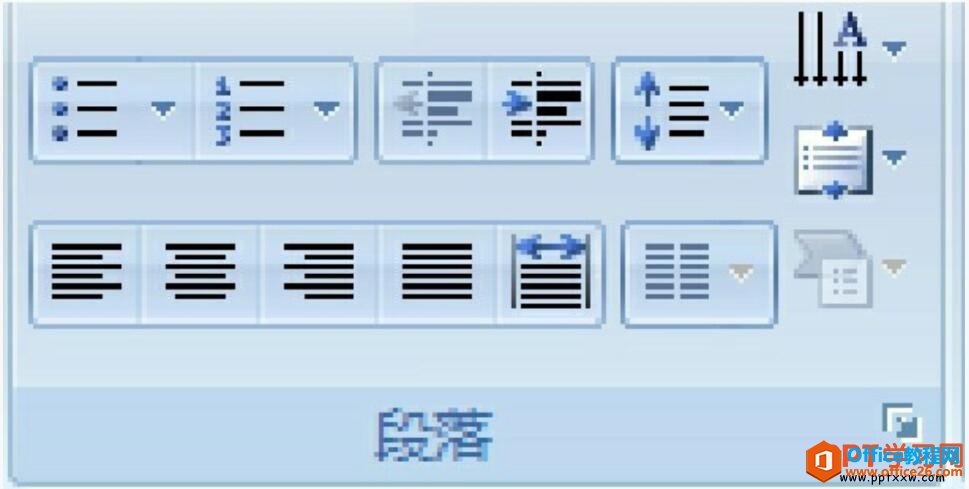
图3
二、设置表格的格式
1、行与列的插入与删除
(1.将鼠标定位到要插入行(列)内的任意一单元格中,用鼠标右键单击鼠标,在快捷菜单中单击【插入】命令,打开其子菜单,选择相应的命令,如图4所示。
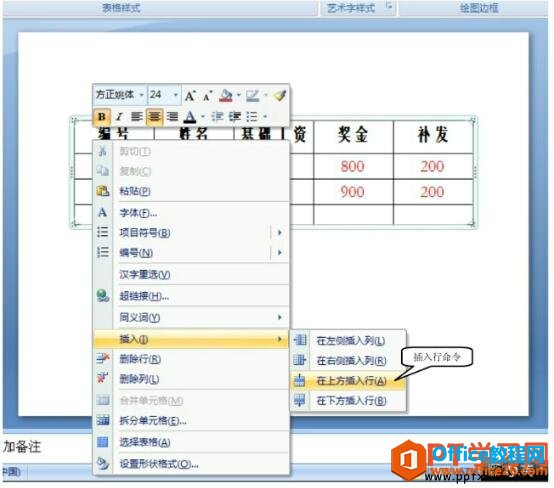
图4
(2.要删除一行表格,只需要在右键快捷菜单中单击【删除行】命令即可;要删除一列表格,只需要在右键快捷菜单中单击【删除列】命令即可。
2、调整行高和列宽
(1.将鼠标定位到要调整的行(列)内任意一单元格中,打开“表格工具”下的“布局”选项卡,在“单元格大小”组中设置具体的行高和列宽数值,即可准确的调整行高和列宽,如图5所示。
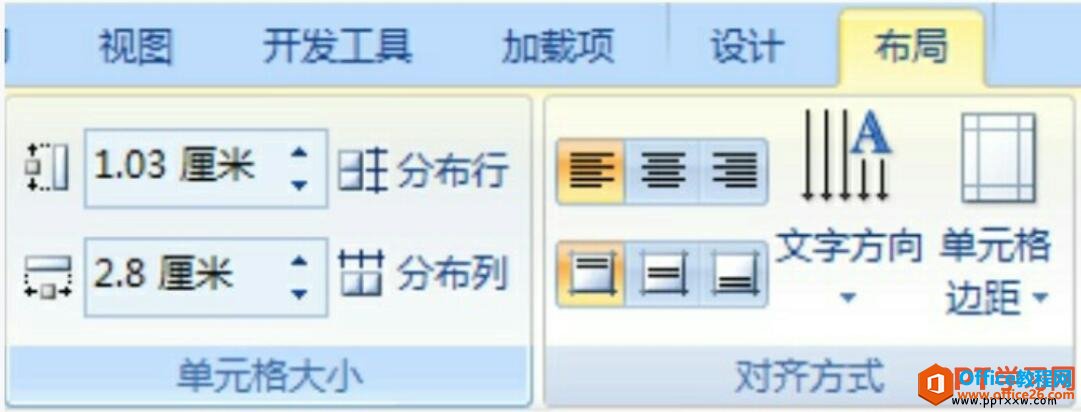
图5
3、单元格的合并与拆分
(1.合并:首先选中需要合并的单元格,然后打开“表格工具”中的“布局”选项卡,在“合并”组中单击【合并单元格】按钮,如图6所示。
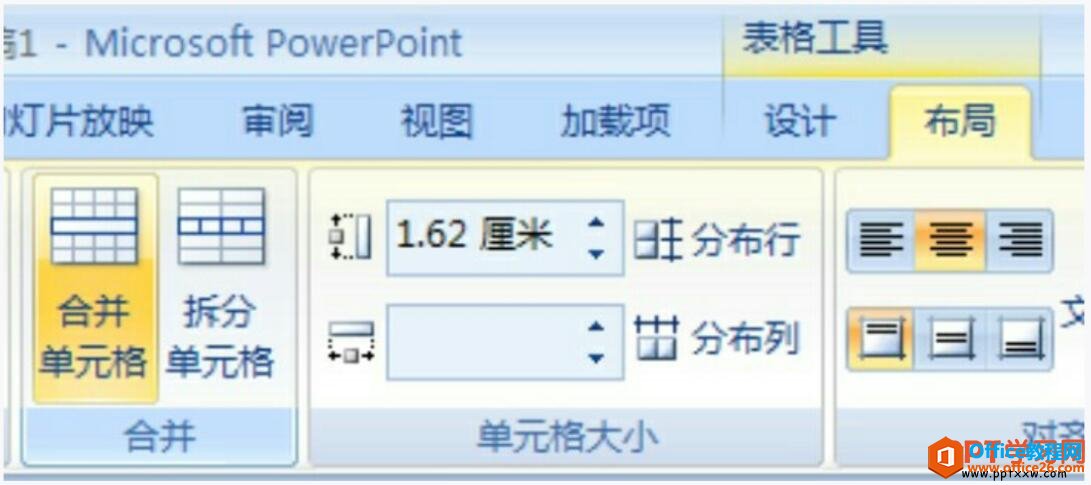
图6
(2.拆分:选中需要拆分的某个单元格,然后打开“表格工具”中的“布局”选项卡,在“合并”组中单击【拆分单元格】按钮,在弹出的“拆分单元格”对话框中,输入要拆分成的行与列数,单击确定按钮,即可将一个单元格拆分成若干个单元格,如图7所示。

如何在PowerPoint中创建Excel图表
在PowerPoint中,图表与其他Office发布版程序(如PowerPoint和Word)完全集成。这两种程序提供的图表工具与Excel中的图表工具相同。如果安装了Excel,则可以在PowerPoint中创建Excel图表。之前已经学过
图7
三、表格的修饰
1、调整表格大小
(1.打开“表格工具”中的“布局”选项卡,通过调整“表格尺寸”组中的高度与宽度的数值,即可准确地调整表格的大小,如图8所示。
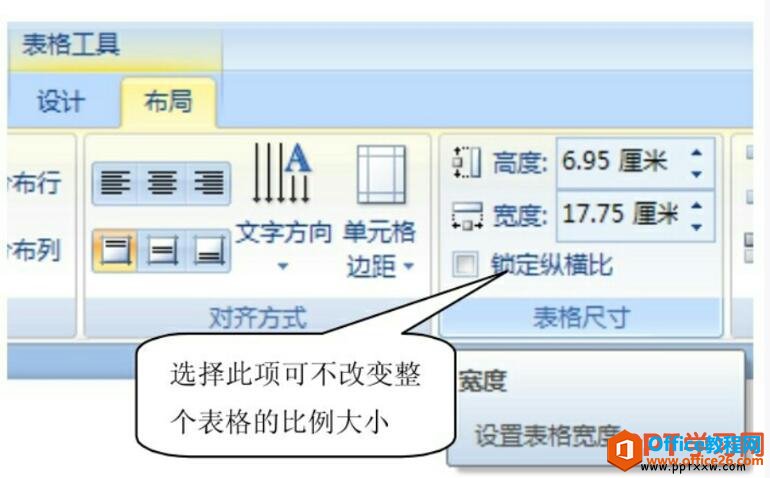
图8
2、应用表格样式
PowerPoint 2007中提供了一系列美观的表格的样式,可以直接选择应用。
(1.选中或者用鼠标双击表格的边缘,打开“表格工具”中的“设计”选项卡,在“表格样式”组中可以选择应用表格的样式,如图9所示。

图9
(2.在“表格样式”组中单击【效果】按钮,可以改变单元格的视觉效果,如阴影、映像和凹凸等,如图10所示。

图10
3、设置表格的框线
(1.打开“表格工具”中的“设计”选项卡,在“表格样式”组中单击按钮,打开表格框线下拉列表,如图11所示。在列表中单击选择一种合适的表格框线应用即可,当然用户可以依次单击应用多种框线。

图11
4、更改表格标题文字和背景
(1.为了美观,有时表格的标题文字可以用艺术字来修饰,打开“表格工具”中的“设计”选项卡,在“艺术字样式”组中设置具体的艺术字样式,如图12所示。
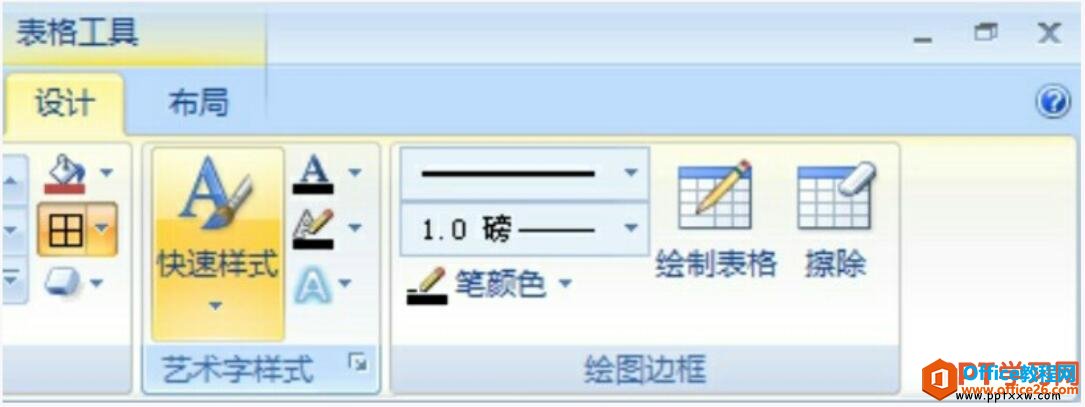
图12
(2.例如,将工资表的标题应用一艺术字样式,效果如图13所示。

图13
(3.更改表格背景,首先要选中表格,打开“表格工具”中的“设计”选项卡,在“表格样式”组中单击填充按钮,打开底纹下拉列表,如图14所示。
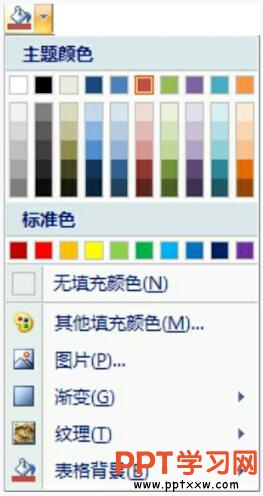
图14
(4.在下拉菜单中可以选择颜色来更改表格的底纹颜色,或者设置表格的背景效果,如图片背景、渐变效果、纹理背景等。当只需更改某个单元格背景时,应当将鼠标定位至某个单元格中。
一个未加任何修饰的表格在表现内容方面是不能让人完全满意的,如果加上适当的编辑处理,那么就会使得表格内容更加清晰,主体更加突出。通过上述的学习,结合建立表格的方法,对表格中文本的修饰、编辑添加相应的效果就会让ppt中的表格焕然一新了。
如何对PPT表格进行编辑的下载地址:
PPT图表类型概述
平常我们经常会在项目中看到很多的图表类型,其实这些都是通过excel或则ppt来制作的,在PowerPoint中图表的类型包括11大类73种,基本上能满足用户的需要。今天我们主要了解下ppt中的图表类型


